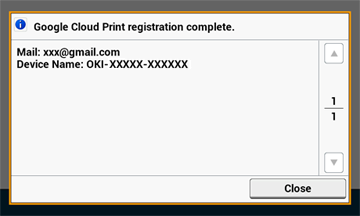Om du vill använda Google Cloud Print, är ett Google-konto krävs. Detta avsnitt beskriver hur man registrerar maskinen i Google Cloud Print med ett Google-konto.
Om du redan har ett konto, det finns ingen anledning att skapa ett nytt konto. Gå vidare till steg 3.
Memo
-
För att kunna öppna menyn [Google Cloud Print (Google Cloud Print)] krävs administratörslösenordet. Det fabriksinställda administratörsnamnet och lösenord är "admin" respektive "aaaaaa".
-
Även om den här handboken beskrivs förfarandet för fastställande av servrar från manöverpanelen, rekommenderas att ställa in servrar från webbsidan för maskinen om du kan arbeta från en dator.
För att kontrollera från webbsidan väljer du [Admin Setup (Administratörinställning)] > [Network (Nätverk)] > [TCP/IP (TCP/IP)] i "Objekt som kan ställas in eller kontrolleras".
-
Gå till Googles webbplats från en dator, smartphone eller annan mobil enhet.
Googles webbplats (https://accounts.google.com/signup)
-
Skapa ett Google-konto genom att följa instruktionerna på skärmen. "
-
Kontrollera IP-adress, nätmask och gateway-adress för maskinen är korrekt inställda.
-
Tryck på <Enhetsinställning>-knappen på operatörspanelen.
-
Klicka på [Google Cloud Print].
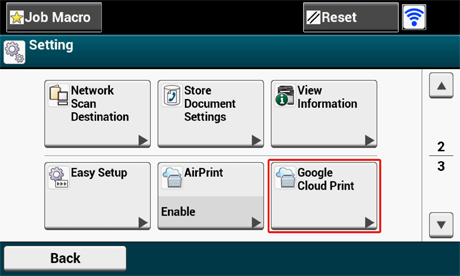
-
Klicka på [Google Cloud Print Inställningar].
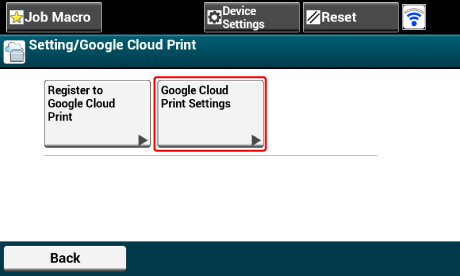
-
Ange administratorslösenordet och tryck på [OK (OK)].
Det fabriksinställda administratörsnamnet och lösenord är "admin" respektive "aaaaaa".
-
Kontrollera [DNS Server (primär)] adressinställning.
Eftersom [0.0.0.0] anger att värdet inte är korrekt inställt, ange IP-adressen som passar din miljö.
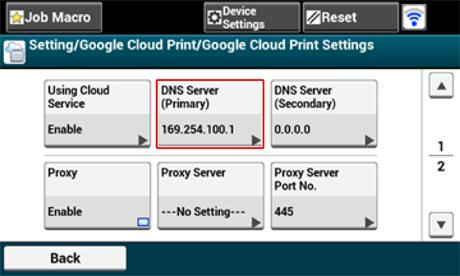
Om sekundär DNS-server används, kontrollera inställningar för värdet på [DNS-server (sekundär)].
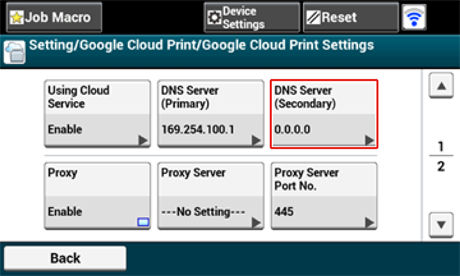
Om proxyserver används trycker du på [Proxy (Proxy)] för att [Enable (Aktivera)], och fortsätter sedan till steg 9.
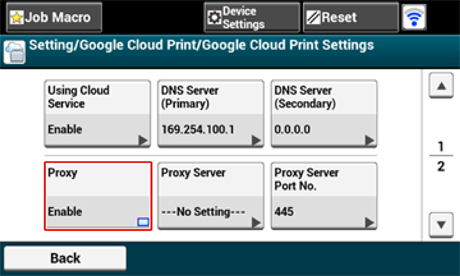
-
Tryck på [Proxyserver].

-
Ange servern namn
Du kan ange upp till 64 tecken.
-
tryck på OK
-
Tryck på [Proxyserver Portnr.].
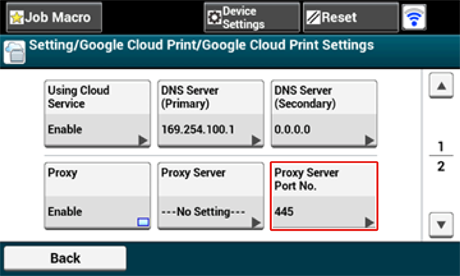
-
Ange proxyserverportnummer.
-
tryck på OK
-
Tryck på [Proxy Användar-ID].
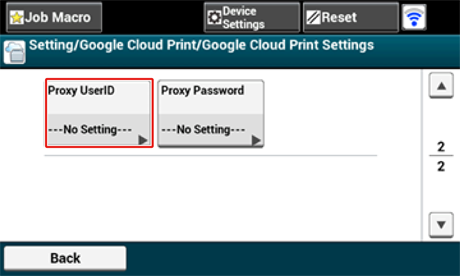
-
Ange Proxy Användar-ID
Du kan ange upp till 64 tecken.
-
tryck på OK
-
Tryck på [Proxylösenord].
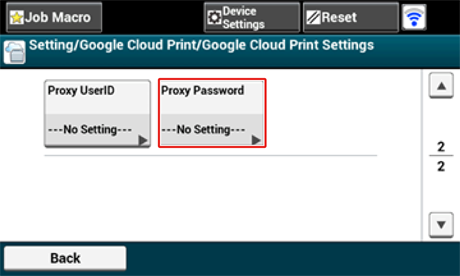
-
Ange proxylösenordet.
Du kan ange upp till 64 tecken.
Memo
För inställningsvärdena, kontakta din nätverksadministratör.
-
tryck på OK
-
Tryck på [Tillbaka] för att återgå till [Google Cloud Print] menyn.
-
Tryck [Registrera för Google Cloud Print].

-
Ange administratorslösenordet och tryck på [OK (OK)].
Det fabriksinställda administratörsnamnet och lösenord är "admin" respektive "aaaaaa".
-
När [Registrera enheten till Google Cloud Print? OBS: En Google-konto krävs för registrering.] -meddelande visas väljer du [Ja].
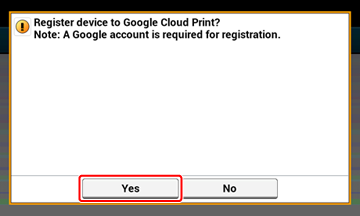
-
Autentiseringsdestinations-URL visas.
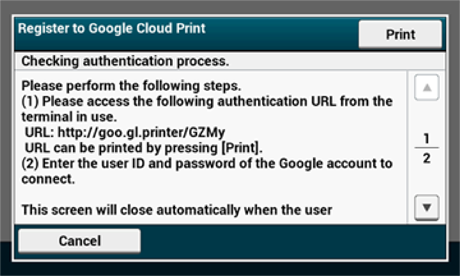
Tryck på [Print (Skriv ut)] så skrivs destinationens auktoriserade URL ut.
Anteckning
-
Det finns en tidsbegränsning för registrering (autentisering) behandlingen (ca 10 minuter).
-
Fortsätt till steg 30 inom tidsbegränsningen för att slutföra registreringen.
-
Om du inte kan slutföra registreringen inom tidsbegränsningen och ett felmeddelande visas går du tillbaka till steg 22 och registrerar en gång till.
-
-
Öppna mål-URL:en för autentiseringen som du skrev ut i steg 25 i webbläsaren på en dator eller mobil enhet.
-
När Google-konto inloggningsskärm visas anger kontoinformation i Google, och klicka sedan på [Logga in].
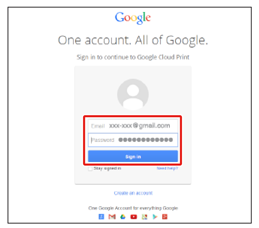
-
När registreringen skärmen visas klickar du på [Slutför skriregistrering].
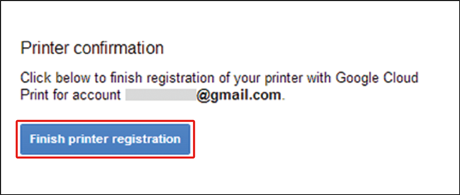
-
Vänta tills [Tack, du är redo att gå!] Visas.
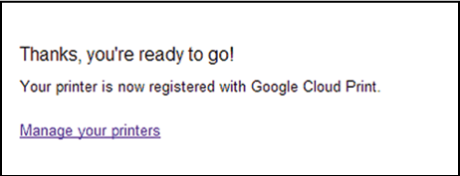
-
När innehållet registrering och färdigställande meddelande visas på operatören av maskinen, kontrollera meddelandet genom att bläddra på skärmen.